- ผู้เขียน Abigail Brown [email protected].
- Public 2024-01-07 19:07.
- แก้ไขล่าสุด 2025-01-24 12:26.
ต้องรู้
- ไปที่ iTunes > Preferences > Devices ตรวจสอบ ป้องกันไม่ให้ iPod และ iPhone ซิงค์โดยอัตโนมัติ กด Option+ Command.
- เสียบ iPod คลิก Quit เปิด Terminal แล้วพิมพ์ defaults write com.apple.finder AppleShowAllFiles TRUE killall Finder.
- เปิดโฟลเดอร์ iPod Music แล้วลากไฟล์เพลงไปที่โฟลเดอร์เดสก์ท็อป ถอด iPod แล้วย้ายเพลงไปที่ iTunes Library
บทความนี้อธิบายวิธีคัดลอกภาพยนตร์ วิดีโอ และเพลงใน iPod ของคุณไปยัง Mac จากนั้นกู้คืนไปยังคลัง iTunes ของคุณสิ่งนี้มีประโยชน์หากคุณลบเนื้อหาออกจาก Mac ของคุณโดยไม่ได้ตั้งใจและไม่มีข้อมูลสำรอง ข้อมูลในบทความนี้ใช้กับ Mac ที่ใช้ OS X Snow Leopard (10.6) หรือเก่ากว่าที่มี iTunes 9
ป้องกันการซิงค์ iTunes อัตโนมัติกับ iPod ของคุณ
ก่อนที่คุณจะเชื่อมต่อ iPod กับ Mac คุณต้องป้องกันไม่ให้ iTunes เชื่อมข้อมูลกับ iPod ของคุณ หากเป็นเช่นนั้น อาจลบข้อมูลทั้งหมดใน iPod ของคุณ ณ จุดนี้ คลัง iTunes ของคุณบน Mac ไม่มีเพลงบางส่วนหรือทั้งหมดหรือไฟล์อื่น ๆ ที่อยู่ใน iPod ของคุณ หากคุณซิงค์ iPod กับ iTunes คุณจะพบ iPod ที่ไม่มีไฟล์เดียวกัน
เพื่อป้องกันไม่ให้ iPod เชื่อมข้อมูลกับ iTunes:
- ตรวจสอบให้แน่ใจว่า iPod ของคุณไม่ได้เชื่อมต่อกับ Mac แล้วเปิด iTunes.
- เลือก Preferences จากเมนู iTunes
-
คลิกแท็บ Devices ในหน้าต่างการตั้งค่า

Image -
ทำเครื่องหมายในช่องที่มีข้อความว่า ป้องกันไม่ให้ iPod และ iPhone ซิงค์โดยอัตโนมัติ.

Image - คลิก ตกลง.
เชื่อมต่อ iPod กับ Mac ของคุณ
-
เลิก iTunes ถ้ามันทำงานอยู่
- ตรวจสอบให้แน่ใจว่า iPod ของคุณไม่ได้เชื่อมต่อกับ Mac ของคุณ
-
กดปุ่ม Option + Command ค้างไว้แล้วเสียบ iPod ของคุณเข้ากับ Mac
ITunes เปิดและแสดงกล่องโต้ตอบเพื่อแจ้งให้คุณทราบว่ากำลังทำงานอยู่ในเซฟโหมด คุณสามารถปล่อยปุ่ม Option และ Command
- คลิกปุ่ม Quit ในกล่องโต้ตอบ
iTunes ออก iPod ของคุณติดตั้งอยู่บนเดสก์ท็อปโดยไม่มีการซิงค์ระหว่าง iTunes และ iPod
ทำให้ไฟล์เพลงปรากฏบน iPod ของคุณเพื่อคัดลอก
หลังจากที่คุณต่อเชื่อม iPod ของคุณบนเดสก์ท็อปของ Mac แล้ว คุณอาจคาดหวังตามสมควรว่าจะสามารถเรียกดูไฟล์ต่างๆ ของ iPod ได้โดยใช้ Finder อย่างไรก็ตาม หากคุณดับเบิลคลิกที่ไอคอน iPod บนเดสก์ท็อป คุณจะเห็นโฟลเดอร์ชื่อปฏิทิน รายชื่อ และโน้ต แต่จะไม่เห็นไฟล์เพลงใดๆ
Apple เลือกที่จะซ่อนโฟลเดอร์ที่มีไฟล์สื่อของ iPod แต่คุณสามารถทำให้โฟลเดอร์ที่ซ่อนอยู่มองเห็นได้โดยใช้ Terminal ซึ่งเป็นอินเทอร์เฟซบรรทัดคำสั่งที่มาพร้อมกับ OS X คุณไม่สามารถคัดลอกเพลงไปยัง Mac ได้จนกว่า ดูได้นะ
- เปิดตัว Terminal ตั้งอยู่ที่ Applications > Utilities.
-
พิมพ์หรือคัดลอกและวางคำสั่งต่อไปนี้เป็นสองบรรทัดดังที่แสดง กดปุ่ม Return หลังจากคุณป้อนแต่ละบรรทัด
ค่าเริ่มต้นเขียน com.apple.finder AppleShowAllFiles TRUE
killall Finder
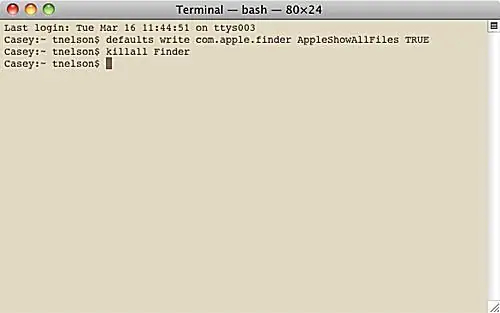
สองบรรทัดที่คุณป้อนใน Terminal ช่วยให้ Finder แสดงไฟล์ที่ซ่อนอยู่ทั้งหมดบน Mac ของคุณ บรรทัดแรกบอกให้ Finder แสดงไฟล์ทั้งหมด ไม่ว่าจะตั้งค่าสถานะที่ซ่อนอยู่อย่างไร บรรทัดที่สองจะหยุดและรีสตาร์ท Finder เพื่อให้การเปลี่ยนแปลงมีผล คุณอาจเห็นเดสก์ท็อปของคุณหายไปชั่วขณะหนึ่งแล้วปรากฏขึ้นอีกครั้งเมื่อคุณดำเนินการคำสั่งเหล่านี้
ค้นหาและระบุไฟล์เพลง iPod
เมื่อคุณบอกให้ Finder แสดงไฟล์ที่ซ่อนอยู่ทั้งหมดแล้ว คุณสามารถใช้มันเพื่อค้นหาไฟล์สื่อของคุณและคัดลอกไปยัง Mac ของคุณ
การไปยังไฟล์เพลงใน iPod ของคุณ:
- ดับเบิลคลิกที่ ไอคอน iPod บนเดสก์ท็อปของคุณหรือคลิก ชื่อ iPod ในแถบด้านข้างของหน้าต่าง Finder
- เปิดโฟลเดอร์ iPod Control
-
เปิดโฟลเดอร์ Music

Image
โฟลเดอร์เพลงประกอบด้วยเพลงและไฟล์ภาพยนตร์หรือวิดีโอที่คุณคัดลอกไปยัง iPod ของคุณ คุณอาจแปลกใจที่พบว่าโฟลเดอร์และไฟล์ในโฟลเดอร์ Music ไม่ได้ตั้งชื่อในลักษณะที่มองเห็นได้ง่าย โฟลเดอร์แสดงถึงเพลย์ลิสต์ต่างๆ ของคุณ ไฟล์ในแต่ละโฟลเดอร์คือไฟล์สื่อ เพลง หนังสือเสียง พอดแคสต์ หรือวิดีโอที่เกี่ยวข้องกับเพลย์ลิสต์นั้นๆ
แม้ว่าชื่อไฟล์จะไม่มีข้อมูลที่จดจำได้ แต่แท็ก ID3 ภายในก็ยังคงไม่บุบสลาย ด้วยเหตุนี้ แอปพลิเคชันใดๆ ที่สามารถอ่านแท็ก ID3 สามารถจัดเรียงไฟล์ให้คุณได้ คุณไม่จำเป็นต้องมองไกลไปกว่าคอมพิวเตอร์ของคุณเอง iTunes อ่านแท็ก ID3
ใช้ Finder และลาก iPod Music ไปยัง Mac ของคุณ
วิธีที่ง่ายที่สุดในการคัดลอกไฟล์สื่อ iPod ไปยัง Mac ของคุณคือการใช้ Finder เพื่อลากและวางไฟล์ไปยังตำแหน่งที่เหมาะสม เช่น โฟลเดอร์ใหม่บนเดสก์ท็อปของคุณ
- คลิกขวาที่พื้นที่ว่างของเดสก์ท็อปและเลือก โฟลเดอร์ใหม่ จากเมนูป๊อปอัป
- ตั้งชื่อโฟลเดอร์ใหม่ iPod Recovered หรือชื่ออื่นที่คุณจำได้ในภายหลัง
- ลากไฟล์เพลงจาก iPod ของคุณไปยังโฟลเดอร์ iPod Recovered นี่คือไฟล์เพลงจริงที่อยู่ใน iPod ของคุณ โดยปกติแล้วจะอยู่ในชุดของโฟลเดอร์ชื่อ F0, F1, F2 และอื่นๆ และมีชื่ออย่าง BBOV.aif และ BXMX.m4a เปิดแต่ละโฟลเดอร์ F และใช้เมนู Finder > Edit > เลือกทั้งหมด จากนั้นลากไฟล์เพลงที่เลือกไปยังโฟลเดอร์ iPod Recovered
Finder เริ่มกระบวนการคัดลอกไฟล์ อาจใช้เวลาสักครู่ขึ้นอยู่กับปริมาณข้อมูลใน iPod
เพิ่มเพลงจาก iPod ที่กู้คืนไปยังคลัง iTunes ของคุณ
คุณกู้คืนไฟล์สื่อของ iPod สำเร็จและคัดลอกไปยังโฟลเดอร์บน Mac ของคุณ ขั้นตอนต่อไปคือการยกเลิกการต่อเชื่อม iPod และเพิ่มเพลงที่กู้คืนไปยังคลัง iTunes ของคุณ
ปิดกล่องโต้ตอบ
- Select iTunes โดยคลิกหนึ่งครั้งที่หน้าต่าง iTunes หรือบนไอคอน iTunes ใน Dock เพื่อแสดงกล่องโต้ตอบ iTunes ที่เปิดทิ้งไว้ ก่อนหน้านี้ในกระบวนการนี้
- คลิก Cancel.
- ในหน้าต่าง iTunes ให้คลิกปุ่ม Eject ข้าง ชื่อ iPod ในแถบด้านข้างของ iTunes เพื่อยกเลิกการต่อเชื่อม iPod
คุณสามารถยกเลิกการเชื่อมต่อ iPod กับ Mac ได้แล้ว
กำหนดการตั้งค่า iTunes
- เปิด iTunes Preferences โดยเลือก Preferences จาก iTunes menu.
-
เลือกแท็บ ขั้นสูง

Image -
วางเครื่องหมายถูกข้าง จัดระเบียบโฟลเดอร์ iTunes Music

Image -
วางเครื่องหมายถูกข้าง คัดลอกไฟล์ไปยังโฟลเดอร์ iTunes Music เมื่อเพิ่มไปยังห้องสมุด.

Image - คลิก ตกลง
เพิ่มในห้องสมุด
- Select เพิ่มในห้องสมุด จาก iTunes ไฟล์ menu.
- เรียกดูโฟลเดอร์ที่มีเพลง iPod ที่คุณกู้คืน
- คลิกปุ่ม เปิด
iTunes คัดลอกไฟล์ไปยังห้องสมุด นอกจากนี้ยังอ่านแท็ก ID3 เพื่อตั้งชื่อเพลง ศิลปิน ประเภทอัลบั้ม และข้อมูลอื่นๆ ของเพลงแต่ละเพลง
ซ่อนไฟล์เพลง iPod ที่คัดลอกมา
ในระหว่างกระบวนการกู้คืน คุณทำให้ไฟล์และโฟลเดอร์ที่ซ่อนอยู่ใน Mac ของคุณมองเห็นได้ เมื่อคุณใช้ Finder คุณจะเห็นรายการที่ดูแปลก ๆ ทุกประเภท คุณได้กู้คืนไฟล์ที่ซ่อนไว้ก่อนหน้านี้แล้วซึ่งคุณต้องการ ดังนั้นตอนนี้คุณสามารถส่งไฟล์ทั้งหมดกลับเข้าไปในที่ซ่อนได้แล้ว
- เปิดตัว Terminal, อยู่ที่ Applications > Utilities.
-
พิมพ์หรือคัดลอกและวางคำสั่งต่อไปนี้เป็นสองบรรทัดดังที่แสดง กดปุ่ม Return หลังจากคุณป้อนแต่ละบรรทัด
ค่าเริ่มต้นเขียน com.apple.finder AppleShowAllFiles FALSE
killall Finder
นั่นคือทั้งหมดที่มีในการกู้คืนไฟล์สื่อจาก iPod ของคุณด้วยตนเอง โปรดทราบว่าคุณต้องอนุญาตเพลงที่คุณซื้อจาก iTunes Store ก่อนจึงจะสามารถเล่นได้ กระบวนการกู้คืนนี้ทำให้ระบบการจัดการสิทธิ์ดิจิทัล FairPlay ของ Apple ไม่เสียหาย
เพลิดเพลินกับเสียงเพลงของคุณ!
สิ่งที่คุณต้องการโอนเพลงจาก iPod ไปยัง Mac ของคุณ
- iPod ที่มีเพลงและเนื้อหาอื่นๆ ครบถ้วน
- A Mac ที่ใช้ iTunes 9 และ OS X 10.6 Snow Leopard หรือเก่ากว่า
- สายเคเบิลที่มาพร้อมกับ iPod
ในการกู้คืนเพลงของคุณไปยัง iTunes จาก iPod คุณต้องทำหลายอย่างให้สำเร็จ:
- ป้องกันไม่ให้ iPod เชื่อมข้อมูลเมื่อคุณเชื่อมต่อกับ Mac
- ทำให้ไฟล์ที่มองไม่เห็นมองเห็นเพื่อให้คุณคัดลอกได้
- ค้นหาไฟล์เพลงใน iPod ของคุณและบันทึกลงในโฟลเดอร์บนเดสก์ท็อป Mac
- เลิกเมานท์ iPod
- กำหนดการตั้งค่า iTunes
- ย้ายเพลงที่กู้คืนไปยังคลัง iTunes
- ซ่อนไฟล์ที่ซ่อนอยู่ที่คุณทำให้มองเห็นอีกครั้ง
- ใช่ การสำรองข้อมูลง่ายกว่า แต่ถ้าคุณหมดหวัง วิธีนี้ได้ผล
หากคุณต้องการคำแนะนำสำหรับ iTunes หรือ OS X เวอร์ชันอื่น โปรดดูวิธีกู้คืนคลังเพลง iTunes ของคุณโดยคัดลอกเพลงจาก iPod ของคุณใน iTunes และ OS X เวอร์ชันอื่น






